台式电脑重装系统xp去掉小箭头的方法。在系统桌面上我们看到除了我的电脑、我的文档、自带IE、回车站外的快捷方式都有一个小箭头,其实这样的小箭头也是给我们来区分这个快捷方式还是文件,有部分用户觉得这个快捷方式小箭头不是很好看,想去掉这个小箭头,那么有什么办法可以将这个快捷方式的小箭头去掉吗?桌面图标快捷方式小箭头要如何去掉呢?下面我们就一起来学习重装系统xp去掉小箭头的方法吧!
方法/步骤1
打开系统注册表编辑器 删除字符
如何去除桌面快捷方式图标箭头? 如图,快捷方式上面有箭头。

首先点击左下角 开始————运行(快捷键“win+R”)———— 运行框中输入“regedit”
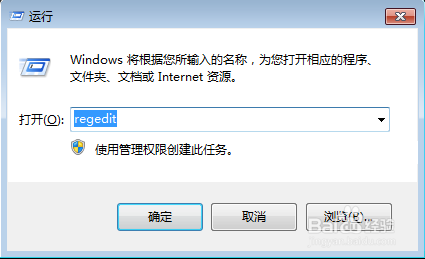
打开系统注册表编辑器
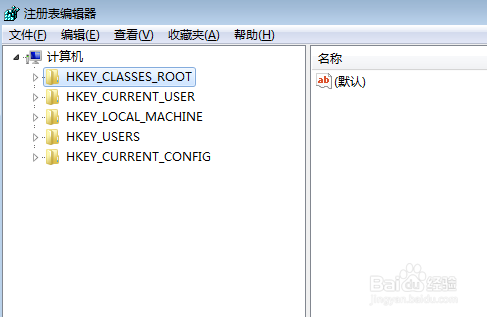
单击选中“HKEY_CLASSES_ROOT”,右键——查找 ,弹出查找提示框,查找目标输入“lnkfile”,只勾选下方“查看”框中的“项(K)” 和“全字匹配”,然后点击“查找下一个”。
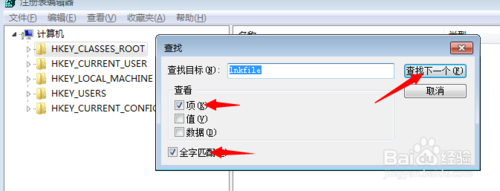
正在搜索注册表...
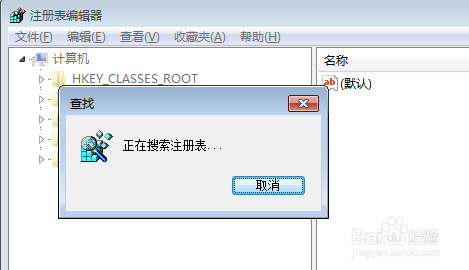
大约10秒左右会自动找到“lnkfile”项,折叠项自己展开。

作怪的就是“lnkfile”项中的字符串值“IsShortcut”(在右侧页面中,如下图)。
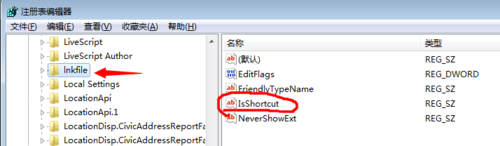
接着,选中“IsShortcut”,右键“删除”————选择“是”。
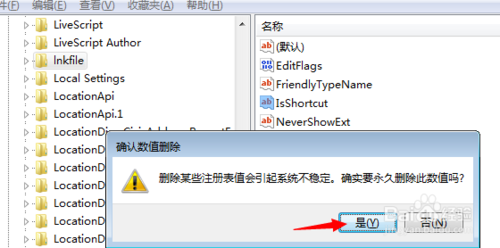
方法/步骤2
重启windows资源管理器
右键单击任务栏——启动任务管理器(或者按快捷键“Ctrl+Alt+Del”)。
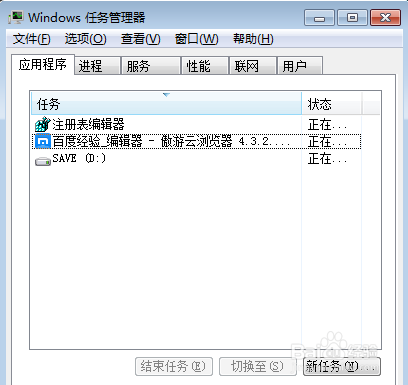
点击“进程”,找到“explorer.exe”
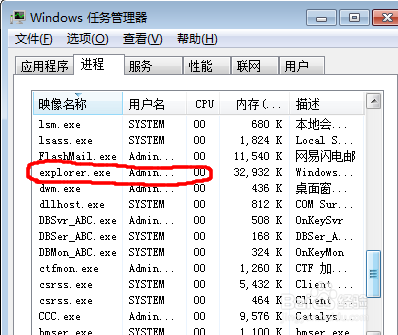
右键单击“explorer.exe”——结束进程——确定。这时候,你会看到桌面上面什么都没有了。

接着,选中任务管理器———应用程序————右下角 新任务。在弹出的的窗口中输入“explorer.exe”,单击确定。
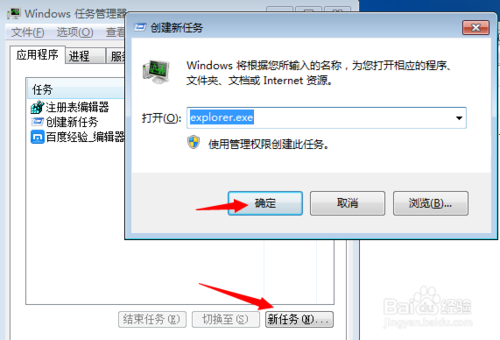
这时,资源管理器重启完成。 可以看到,箭头已经消失了,大功告成。

方法/步骤3
简化步骤 自动删除字符串值
思路与上面两步是一样的,只不过将上面的步骤简化为一步。 开始————运行————输入代码 “ cmd /k reg delete "HKEY_CLASSES_ROOT\lnkfile" /v IsShortcut /f & taskkill /f /im explorer.exe & start explorer.exe” (双引号去掉)
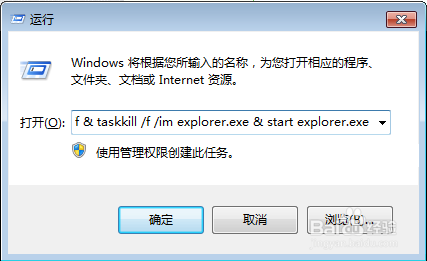
成功。
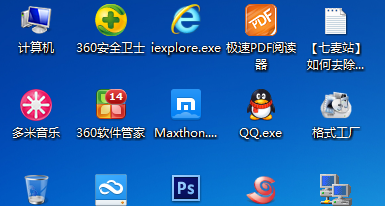
以上便是关于台式电脑重装系统xp去掉小箭头的方法,希望小编的分享能够帮助到大家!




